 通常Zoomでホストをしているときに
通常Zoomでホストをしているときに
・ミュート解除
・ビデオON
にするには参加者自身に操作をしてもらわないといけません。
ミュート(音を消す)を解除してもらおうと思った時、参加者の方個別に【 ミュート解除依頼 】をすることで、
参加者の方の画面に【ホストがミュート解除を依頼しています】とメッセージを出すことはできます。
しかしミュートの解除もミーティングに入る時に参加者の事前承認があれば,
ミュートの解除についても、参加者のミュートをホストが解除出来るのです。
プライバシーとセキュリティーを保護するため、ミーティング参加時に同意が無ければ、
ミュートを解除することはできません。
一度ミュート解除を同意したホストのミーティングは、
その後ずっとミュート解除を同意したことになります。
そのため同意を解除する必要があります。これについても説明しています。
それでは手順を説明していきますね。
全員を強制的にミュート解除する方法(WEB設定)
Zoom.usからマイアカウントにサインインして、
WEB設定に移動しましょう。
ナビゲーションメニューで【 設定 】をクリック
検索窓に【 ミュート 】と入力してクリック
すると検索結果が下に出てきますので、
【 ミュートを解除する許可をリクエストします 】
をON(青色)にしましょう。
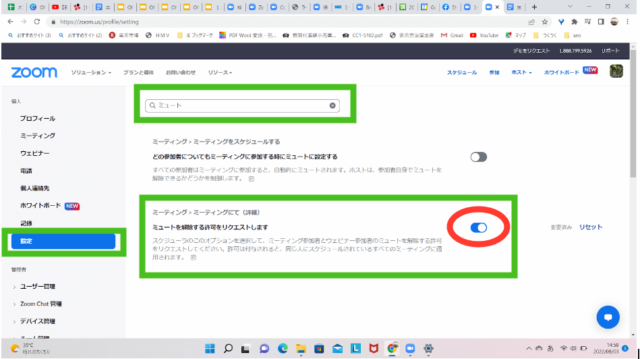
Zoomマニュアルプレゼント
Zoomの基本機能を身に着けるためのマニュアルをご用意しております。
また、Zoomを使ったビジネスを考えている方にも、きっとお役に立てると思います。
ぜひこちらから手に入れてください。
↓↓↓
全員を強制的にミュート解除する方法(ミーティング作成)
次にミーティングをスケジュールしましょう。
ここではZoomのアプリからの手順を説明しますね。
普段行うように【 スケジュール 】をクリック
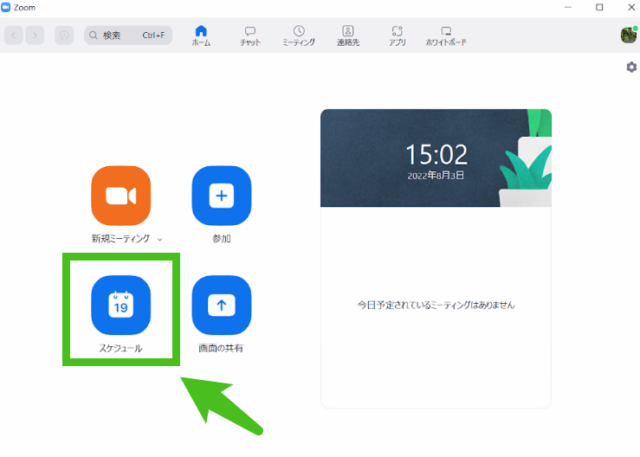
カレンダーの下に【 詳細オプション 】があるので、
少し下にスクロール
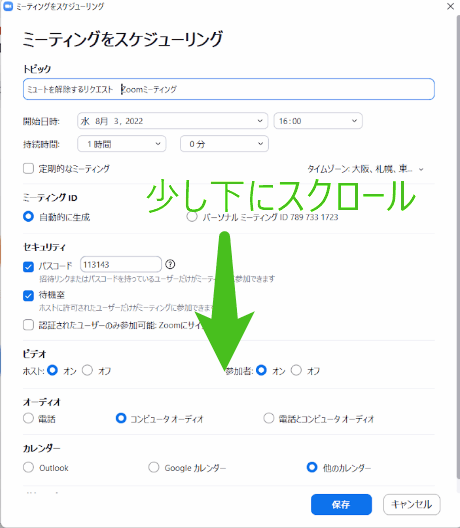
【 詳細オプション 】をクリック
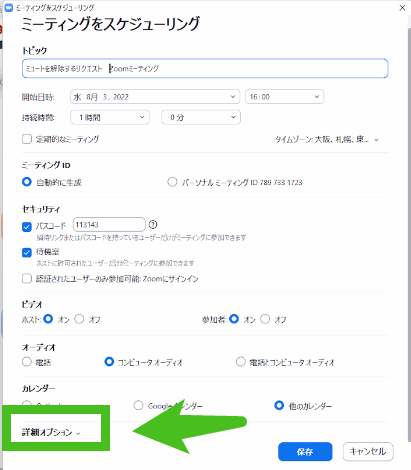
その中にある【 参加者のミュートを解除する許可をリクエスト 】
その他の設定を確認して、【 保存 】をクリック
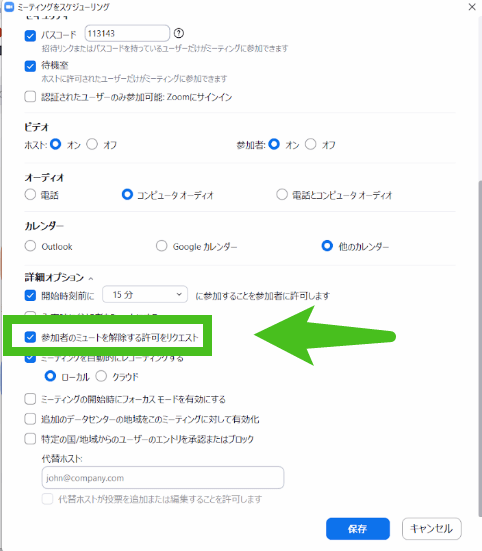
これで設定は完了です。
参加者がミーティングルームにミュート解除を承認してくれれば、
強制的に解除できます。
それではホスト・参加者の立場から見ていきますね。
全員を強制的にミュート解除する方法(ホスト)
ホストは普通にミーティングはじめます。
一度に【ミュート解除】依頼する場合
【 参加者 】の中にある
【 全員にミュートを解除するように依頼 】
をクリックするとミュートを解除することができます。
(このメッセージは通常もあります)
ただしミュートを解除することに同意した人に限ります。
同意していない人は、通常通り「ホストがミュートの解除を依頼しています」
とメッセージが出ます。
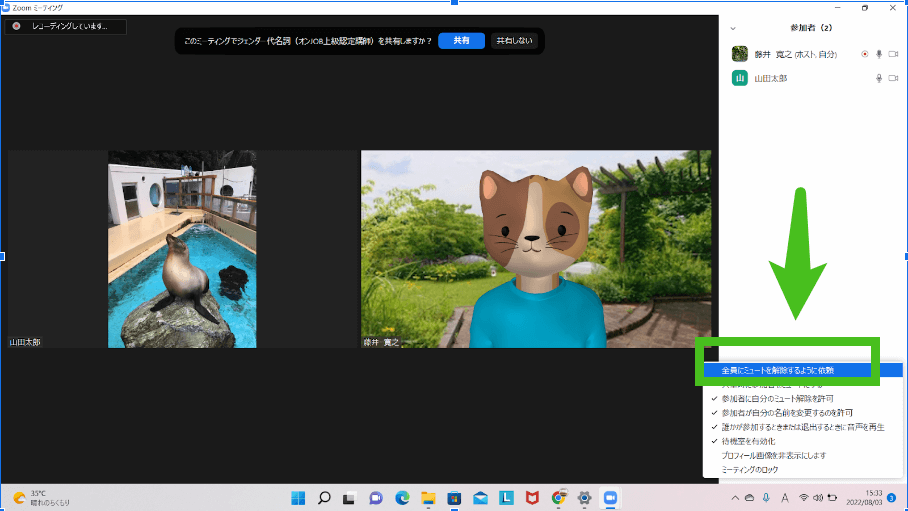
個別に【ミュート解除】依頼する場合
ミーティングに参加した時に
ミュート許可を承認した人は、【 ミュート解除 】と表示
ミュート許可を拒否した人は、【 ミュートの解除を求める】と表示されます。
※参加者の承認・許可についてはこの後説明します。
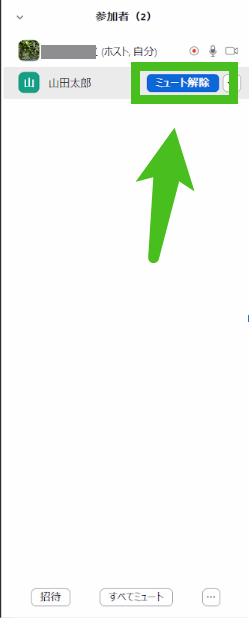
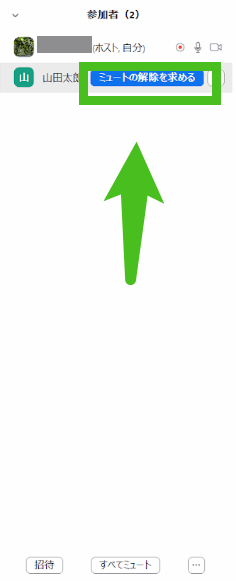
Zoomマニュアルプレゼント
Zoomの基本機能を身に着けるためのマニュアルをご用意しております。
また、Zoomを使ったビジネスを考えている方にも、きっとお役に立てると思います。
ぜひこちらから手に入れてください。
↓↓↓
全員を強制的にミュート解除する方法(参加者)
ミーティングに参加する時に、
「ホストが○○○○によりスケジューリングされているミーティングをミュートに設定出来るようにしますか?」
とメッセージが出てきます。
これを【 許可 】にすると
ホストがミュートを解除出来るようになります。
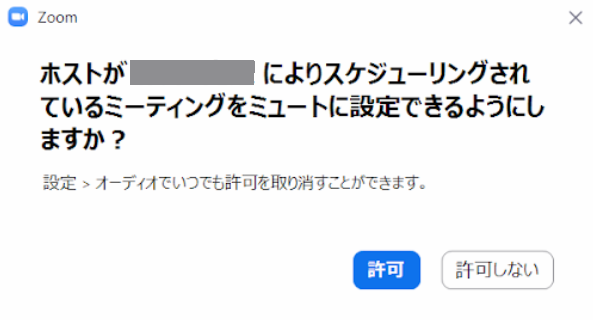
ここポイント!!
一度【 許可 】を選んだら、今後同じホストが開催するミーティングで
ホストが【 参加者のミュートを解除する許可をリクエスト 】をONにしている
ミーティングでは自動的に許可したことになります。
先ほどの画面にも書いてありましたが、
【 設定 → オーディオ】で解除出来るので、覚えておきましょう。
ミュート権限の削除(パソコンの場合)
ミュートの横の「 Λ 」をクリック
【 あなたのミュートを解除できる人を管理 】をクリック
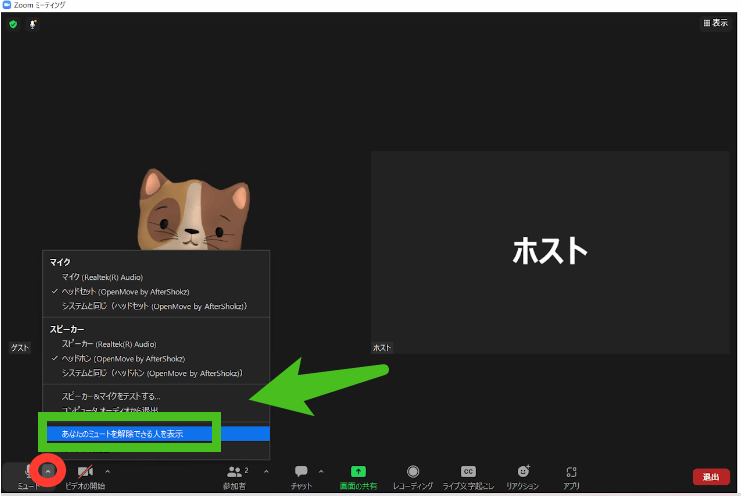
またはアプリの
【 オーディオ 】の中にある
【 あなたのミュートを解除できる人 】の横の【 管理 】をクリック
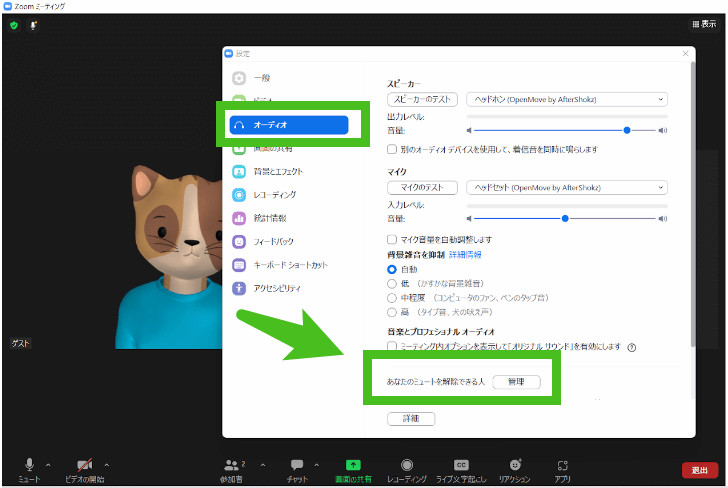
削除したい人の名前をクリック
【 削除 】クリック

ミーティング中の場合【 削除 】を選択すると、下記のメッセージが出てきます。
【 再度参加 】をクリックすると
自動的にミーティングを退出して、再度入室します。
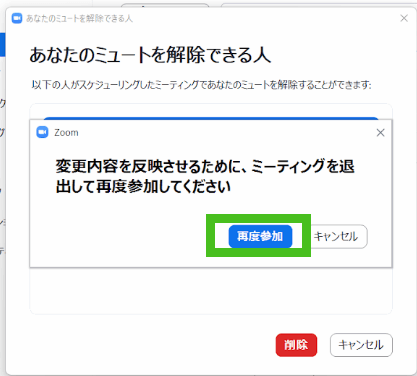
ミュート権限の削除(スマホの場合)
画面上部の【 < 】をタップ
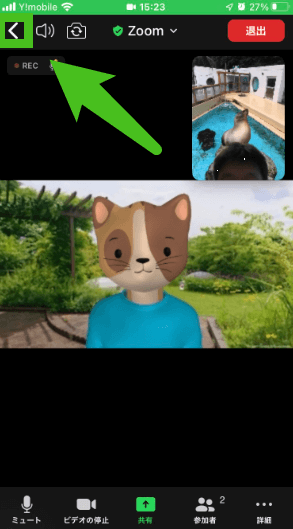
この画面に戻りますので、左上の【 歯車マーク 】タップ
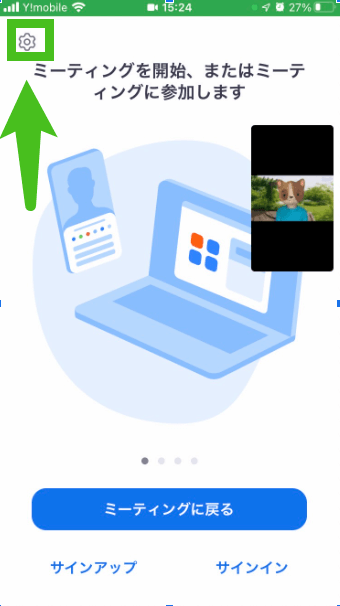
【 ミーティング 】をタップ
【あなたのミュートを解除出来る人】から解除したい人を選びましょう。
パソコン同様。ミーティング中ですと一旦退出して、自動的に入室されます。
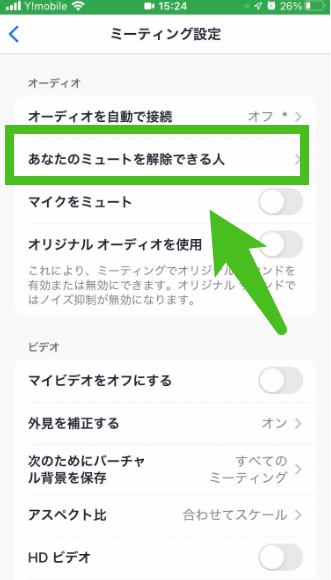

まとめ
どうだったでしょうか?
全員をミュートにしたい時、
全員をミュートにすることをできることはご存じだと思います。
Zoomで「ミュート(マイクオフ)にする」「ミュート解除する」方法
パソコン・スマホが苦手でミュートを解除できない人がいる場合など
今回説明した全員を強制的にミュート解除する方法でミーティング設定すると、
スムーズなミーティング運営ができますよ。




